MP3Tag Review - Beskrivning, huvudfunktioner, för- och nackdelar och allt
Inom kategorin ljud och musik är MP3Tag en ledande applikation för redigering av metadata. Det är ett av programmen du bör leta efter när du har problem med att organisera och sortera ditt musikbibliotek. Dessutom kommer den med användbara funktioner för att göra ditt arbete bekvämt och snabbare. Å andra sidan, låt oss spilla te om denna MP3Tag genom att ha en djupgående recension. Det betyder att det här inlägget kommer att ta itu med funktionerna, fördelarna och nackdelarna med programmet. Utöver det kommer du att lära dig de uppdaterade stegen för hur du använder MP3Tag. Läs vidare för att lära dig mer.
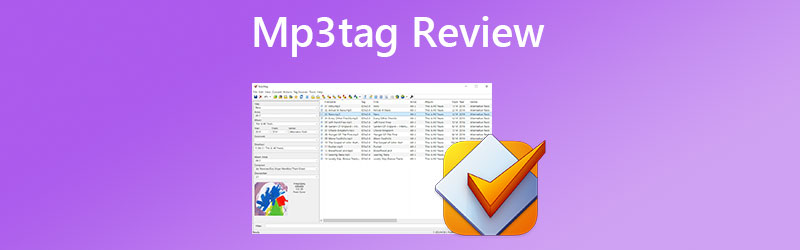
SIDINNEHÅLL
Del 1. Fördjupad MP3Tag Review
MP3Tag är ett av de ledande redigeringsverktygen för metadata som är utformat för att hjälpa användare att redigera taggarna för sina multimediafiler, såsom video- och ljudfiler. Denna taggredigerare är tillgänglig på Mac- och Windows-datorsystem. Så, vilken plattform du än använder, kan du redigera metadata eller information om dina musik- och videofiler. Dessutom erbjuder verktyget ytterligare funktioner, som att redigera taggar för flera mediefiler samtidigt. Masstaggredigering av ID3v1, ID3v2.3, ID3v2.4 eller iTunes MP4 är också möjlig.
Förutom MP3 kan du redigera filformat, inklusive OPUS, AIF, WAV, FLAC, OGG och många fler. Anta att du vill redigera omslagsbilden som är inbäddad i filen. MP3Tag kan redigera den åt dig. Faktum är att du kan justera storleken och formatet på bilden du vill efter din önskade dimension.
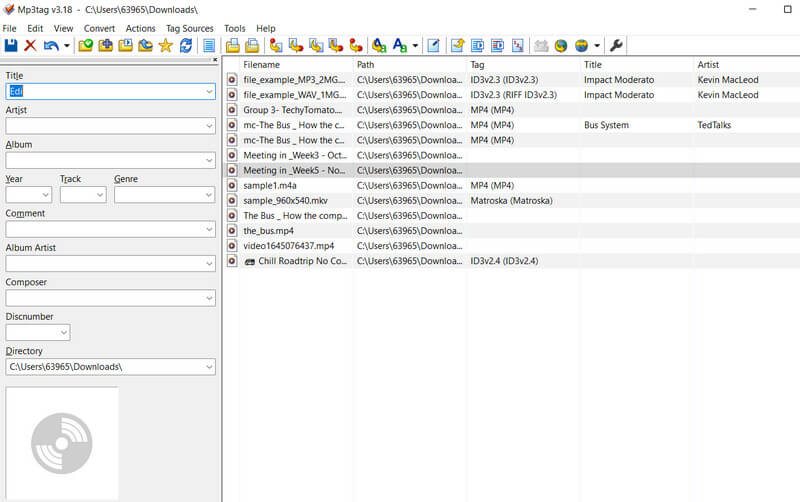
Huvudfunktioner i MP3Tag
MP3Tag har några utsmyckningar som du kan maximera för att njuta av din taggredigeringsupplevelse. Därför, om du vill veta mer om detta program. Ta en titt på den primära funktionen och funktionerna nedan.
Program för flera plattformar
Verktyget erbjuder nedladdningsalternativ för både Windows- och Mac-användare. Du kan hämta installationsprogrammet från den officiella webbplatsen eller hämta det från din Mac App Store eller Microsoft Store.
Redigera taggar samtidigt
Det är möjligt att redigera taggar för flera filer samtidigt med MP3Tag. Dessutom stöds många versioner av metadata för mer detaljerad redigering av metadata.
Ändra konstomslag
MP3Tag kan också hjälpa användare att redigera omslaget till deras musik- eller videofiler. Du kan ladda ner och lägga till skivomslag själv.
Importera från taggkällor online
Med MP3Tag kan du importera omslag och metadata från MusicBrainz, Discogs eller andra anpassade taggkällor.
Stöder många filtyper
Om du oroar dig för att den bara kan redigera MP3-taggar, har du fel om den idén. Detta verktyg är idealiskt för att redigera taggar av MP3, M4A, FLAC, OGG, OPUS, AIF, WAV, etc.
Redigera metadata i fillistan direkt
Hjälpen med direktredigering av metadata i fillistan är praktiskt för omedelbar redigering för att rätta till metadatafel.
För- och nackdelar med MP3Tag
Du kanske ännu inte är övertygad om MP3Tags funktioner. Men låt oss upptäcka mer om detta verktyg genom att avslöja för dig fördelarna och nackdelarna med att använda det.
Fördelar:
- Det finns en automatisk numreringsfunktion för spår- och skivnummer.
- Det erbjuder snabba åtgärder för filnamn och taggar.
- Byt namn på filer baserat på metadata.
- Redigera flera filer samtidigt samtidigt.
- Det tillåter kopiering av taggar från taggar.
- Den stöder MP4 och M4V videofiler.
- Samla rätt taggar med onlinedatabassökningar.
Nackdelar:
- Den kostnadsfria testversionen av verktyget varar bara i sju dagar.
- En uppdatering då och då behövs för säker och säker metadataredigering.
Del 2. Hur man använder MP3Tag - Walkthrough Guide
I den här delen av inlägget kommer vi att gå igenom stegen för hur du använder MP3tag och ändrar metadata på din MP3 eller någon ljudfil. Efter att ha följt guiden steg-för-steg kommer du att kunna redigera taggarna för dina ljudfiler.
Steg 1. Få programmet installerat på din dator genom att hämta programmet från dess officiella webbplats. Du kan få versionen för din Mac eller Windows-dator. Slutför installationsprocessen för att använda programmet korrekt.
Steg 2. För att ladda dina ljudfiler till programmet, gå till Fil > Lägg till katalog. Efter det väljer du en mapp där din målljudfil sparas.
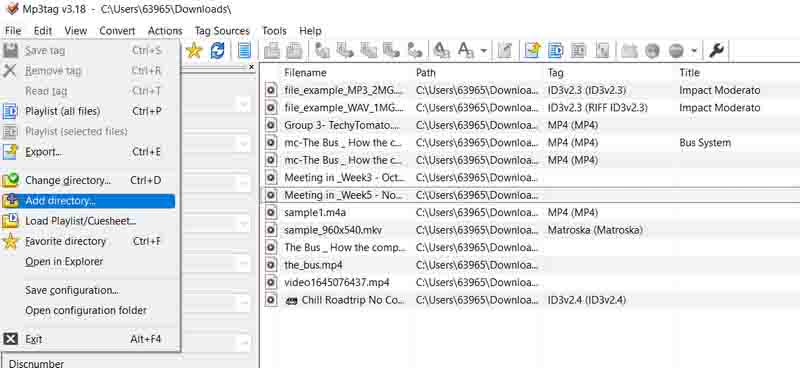
Steg 3. Sedan kommer en lista med ljudfiler att laddas in i verktyget. Välj önskad ljudfil och redigera metadata genom att knappa in informationen i fältfältet till vänster. Du kommer att se textfält för olika taggar.
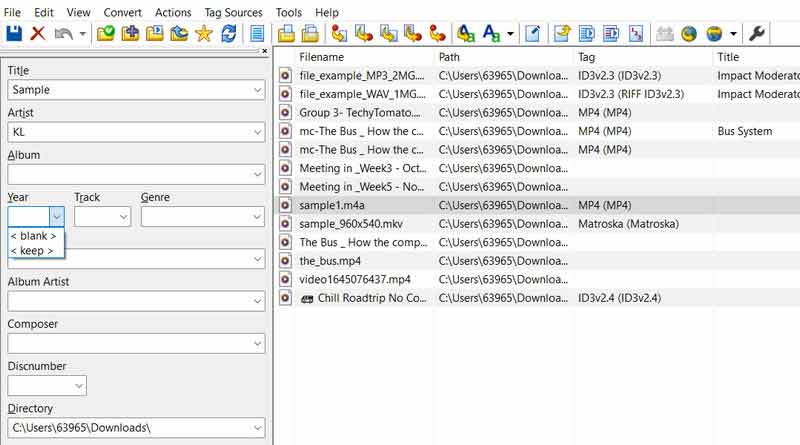
Steg 4. Slutligen, kryssa i Spara ikonen för att säkerställa att ändringarna tillämpas.
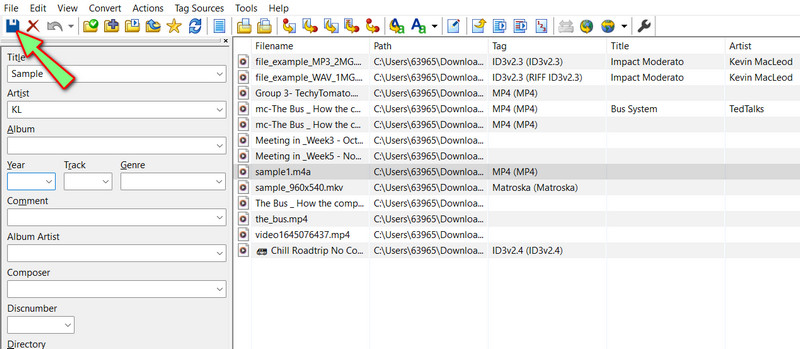
Del 3. Bästa alternativet till MP3Tag
Vidmore Video Converter är den bästa programvaran för att redigera ID3-taggar eftersom den är enkel och lätt att använda. Programmets huvudsakliga syfte är att redigera videor, men det gör fortfarande ett bra jobb med att redigera metadata. Det låter användare göra enkla och komplexa ändringar av metadata, som att ändra titel, artist, år och album eller lägga till albumomslag. Verktyget kan också redigera taggarna för videofiler som MP4, WMA och många andra.
Vidmore Video Converter sticker också ut eftersom den kan fungera med många olika typer av video- och ljudfiler. Detta program är det bästa när det kommer till dess funktioner och funktioner. Det är infunderat med andra verktyg som låter användare redigera, ändra, slå samman, konvertera och göra mycket mer. Kolla in för- och nackdelarna med denna ID3-taggredigerare för att lära dig mer om den.
Steg 1: Skaffa och kör programmet
Skaffa först programmets installationsprogram. För att göra detta, klicka på någon av Gratis nedladdning knapparna nedan. Skaffa sedan bara installationsprogrammet som fungerar med operativsystemet på din dator. Kör efter det när du är klar med installationen.
Steg 2. Öppna metadataredigeraren
Så snart du öppnar programmet, gå till fliken Verktygslådan i den övre delen av skärmen. Från och med nu kan du använda något av de andra verktygen som är anslutna till verktyget. Välj den Media Metadata Editor för att komma till metadataredigeraren.
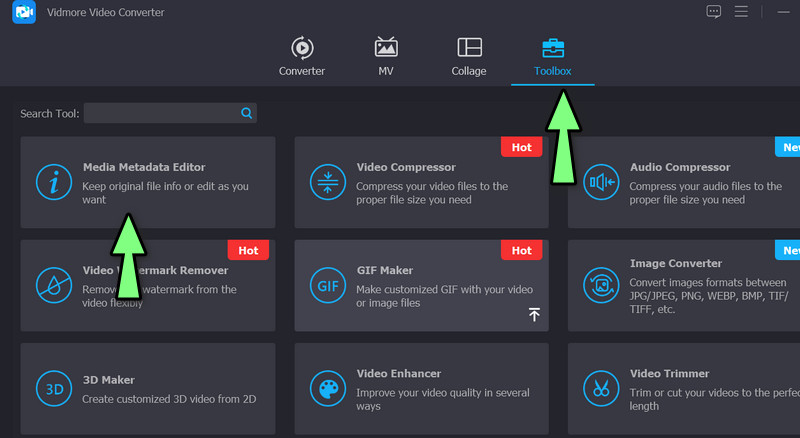
Steg 3. Ladda upp media
De Media Metadata Editor öppnar en dialogruta där du kan lägga till din mediafil. Klicka på + symbol för att hitta ljudfilen i din dators bibliotek. Du får en musikpanel när den är klar.
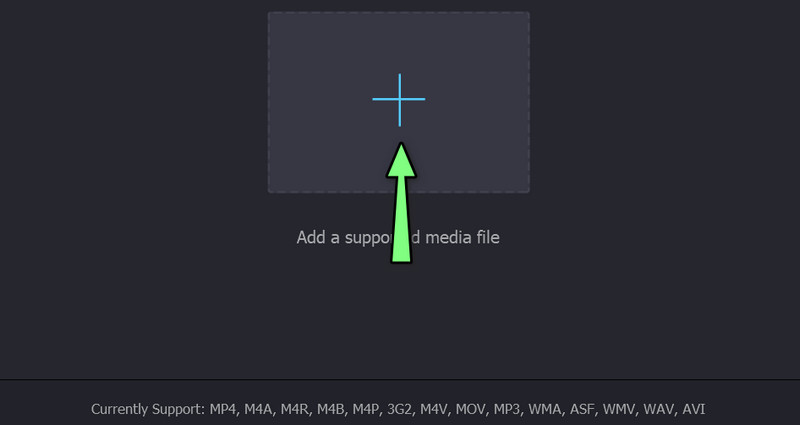
Steg 4. Ändra och spara taggar
Ändra taggar nu när du har filmetadata. Välj sedan taggfältet. Efter att ha klickat Spara och acceptera ändringarna är du klar.
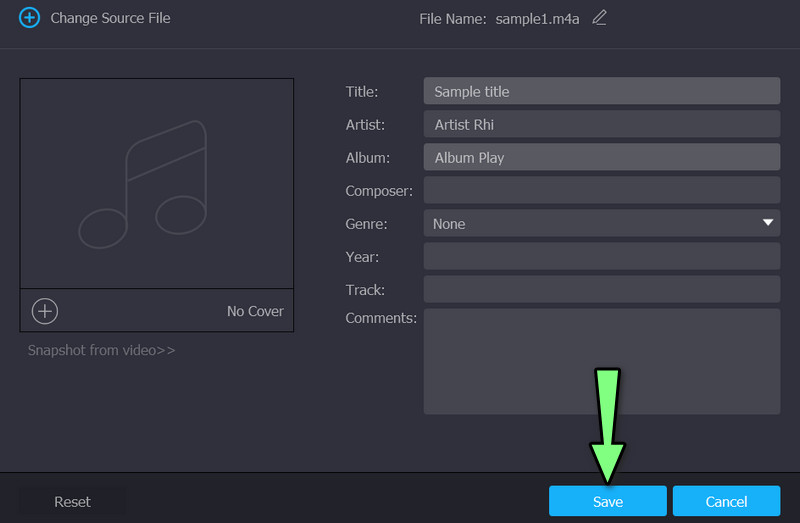
Del 4. Vanliga frågor om MP3Tag
Är det ett slut på den kostnadsfria provperioden?
Ja. Även om MP3Tag är gratisprogram, betyder det inte att det är gratis för alltid. Du måste betala för extra användningstid
Är MP3Tag säker att använda?
Ja. Det råder ingen tvekan om integriteten och säkerheten för dina filer när du använder det här programmet. Som en tumregel, se alltid till att du hämtar installationsprogrammet från de officiella webbplatserna.
Är det möjligt att redigera videometadata med MP3Tag?
Självklart! Den accepterar det universella videofilformatet, som är MP4. Så när du planerar att redigera videometadata, se till att formatera den i MP4.
Slutsats
Efter att ha läst inlägget lärde du dig om potentialen och några nackdelar med verktyget genom MP3tag recension. Om du är osäker på att använda programmet eller om dess funktioner inte räcker till, kan du gå med Vidmore Video Converter för att hjälpa dig med redigering av ljud- och videotaggar.


